Casio E-CON EA-200 Manual del usuario
Página 70
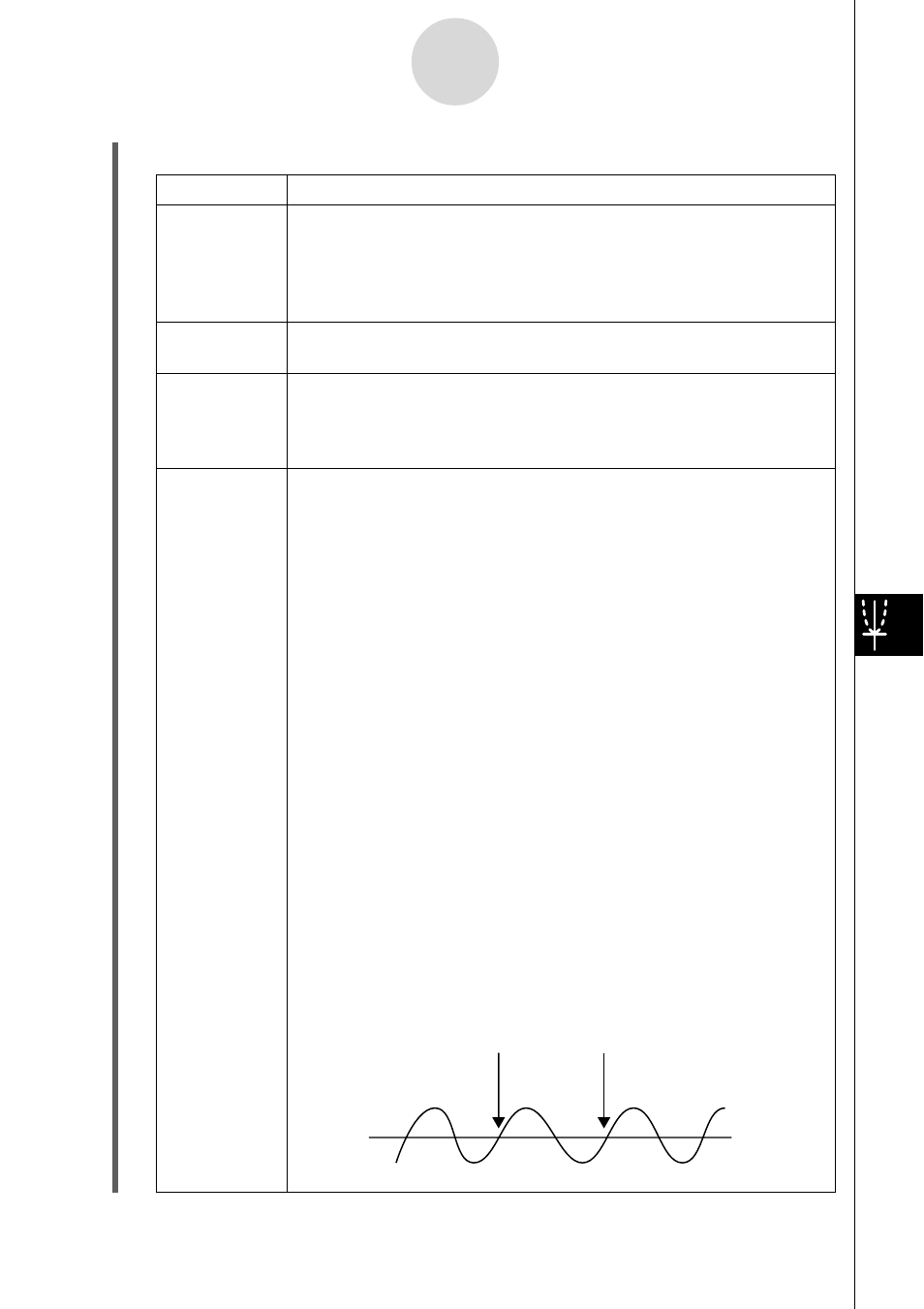
20040201
9-8
Operaciones con la ventana de gráfico E-Con
(4) Sobre el cuadro de diálogo, configure los ajustes de la manera requerida.
Parámetro
Descripción
Especifique una hoja de la ventana del editor de gráficos desde la
Graph Sheet
Hoja 1 a la Hoja 5, para almacenar la expresión numérica que
resulte desde la expansión de la serie de Fourier. Tenga en cuenta
que cualesquier de las expresiones de función introducidas sobre la
hoja que especifique aquí serán superpuestas.
Start
Especifique un valor desde 1 a 99 para el grado inicial de la
expansión de la serie de Fourier.
Especifique un valor desde 1 a 99 para el grado final de la
End
expansión de la serie de Fourier. Puede especificar un grado de
inicio y grado de finalización en el rango de 0<End – Start<18.
Especificando valores fuera de este rango ocasiona un error.
La aplicación E-Con EA-200 utiliza los ajustes de la ventana de
visualización que son independientes de los ajustes de la ventana de
visualización (
O - [Settings] - [View Windows]) para la ventana de
gráficos de la ClassPad.
Este parámetro especifica si los ajustes de la ventana de
visualización de la ventana de gráfico E-Con (gráfico original) deben
también aplicarse a la ventana de visualización de la ClassPad
(gráfico de resultado). A continuación se explican los dos ajustes que
son posibles para este parámetro.
Auto:
Esta opción superpone los ajustes de la ventana de
visualización de la ClassPad con los ajustes de la ventana
de visualización de la ventana de gráfico E-Con.
Este ajuste permite aplicar los ajustes de la ventana de
visualización usados para dibujar el gráfico original con la
expansión de la serie de Fourier sobre la ventana de
gráfico E-Con, para dibujar un gráfico de resultado sobre la
ventana de gráficos de la ClassPad usando la función
obtenida por la expansión de la serie de Fourier.
Manual: Seleccionando esta opción ocasiona que los ajustes de la
ventana de visualización de la ClassPad actual
permanezcan sin cambios.
Para obtener un gráfico de resultado que sea semejante al
gráfico original, asegúrese que el punto inicial y punto final
que especifica para el gráfico original sea un período del
gráfico.
Punto inicial
Punto final
View Window